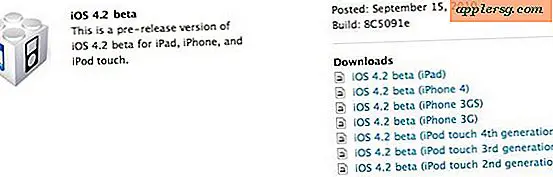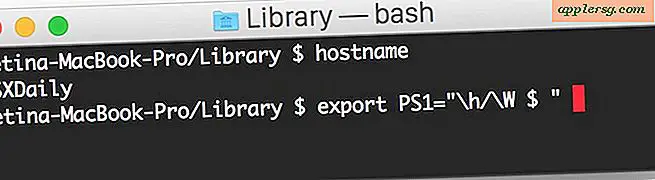Känner iOS 8 långsamt? 4 tips för att hjälpa till med att fixa Slugg Performance & Lag
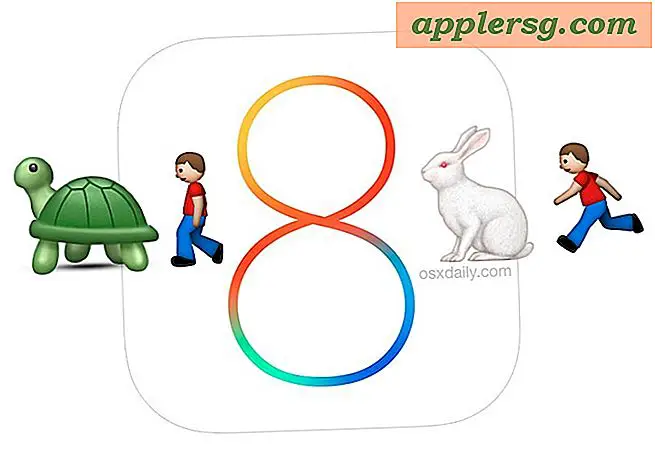
Även om IOS 8 har massor av bra nya funktioner och så många förbättringar, har utgåvan inte varit helt problemfri för vissa användare, och vissa iPhone- och iPad-enheter kan kännas som om deras prestanda har försämrats efter uppdateringen. Omfattningen av hastighetsproblemet ser ut att variera, allt från slumpmässigt och generellt trögt iOS 8-beteende, till bara stotterande animationer, eller ibland det värsta scenariot där hela iOS-upplevelsen plötsligt verkar vara långsam jämfört med hur den utfördes under föregående version.
Efter att ha upplevt och sedan löst några av prestationsproblemen med iOS 8 och iOS 8.0.2 på en iPhone 5, kommer vi att dela med några tips som hjälpte till. De två första är ganska enkla och kräver inte mycket ansträngning, och så om du upplever mindre problem, försök dem först. Det tredje tricket innebär en fullständig återställning och återställning av enheten, och är endast avsedd för situationer som uppvisar konsekventa prestandaproblem som annars verkar oupplösliga.
iOS 8 känns långsammare ibland med slumpmässig tröghet och sporadisk nedgångar?
Om prestanda försämringen är tillfällig eller sporadisk, eller saker bara känns som om de är långsammare när du gör något så enkelt som att öppna en app, kan du kanske enkelt rätta till det genom att bara starta om iPhone, iPad eller iPod touch. Det här är ofta fallet för en enhet som har uppgraderats till iOS 8, men har inte startats om sedan, och en hård omstart (ibland kallad återställning av Apple, som är något förvirrande men kritiskt att skilja, är inte detsamma som att återställa iPhone, som faktiskt rensar allt helt av det helt).
Svårt att starta om en iPhone eller iPad handlar bara om att hålla ned strömbrytaren och hemknappen samtidigt tills Apple-logotypen visas, vilket innebär att den tvungna omstarten ska påbörjas. Det tar 10-15 sekunder eller så att initiera. När du ser Apple-logotypen kan du släppa båda knapparna.

iOS tar lite längre tid än vanligt att starta, och när det gör kan sakerna bli snabbare och tillbaka till fart.
iOS 8 Animationer Se Choppy och Laggy
Om det enda snabba klagomålet med iOS 8 du har upplevt har att göra med rörelser, animeringar och relaterade bildfrekvensdroppar eller choppiness kan du komma runt det genom att inaktivera animeringseffekterna. Det är inte riktigt en upplösning, men det fungerar bara genom att möjliggöra den alternativa blekande effekten, som inte bara dämpar de häftiga animationerna, utan också gör att iOS-enheten känns snabbare.
Att stänga av animationsanimationerna är enkelt, gå bara till Inställningar> Allmänt> Tillgänglighet> Minska rörelse> och sätt på strömbrytaren .

Effekten är momentan, ingen mer rörelse och zipping animationseffekter i iOS, du kommer att ha fading effekten och övergångar istället. Detta kan vara mer av en perceptuell förändring än mycket annat, men det gör verkligen varje enhet känns snabbare, även den redan bländande snabba iPhone 6-raden.
iPhone / iPad känns alltid mycket långsammare? Tiden att torka och återställa iOS 8
Om allt känns mycket långsammare efter att ha uppdaterats till iOS 8 (eller iOS 8.0.2), med varje enskild åtgärd som känns mycket långsammare och trög, från att öppna apps för att interagera med saker, för att sakta eller inte svara på gester och swipes, kanske du vill gå med Den mest extrema rutten: torka och återställ iOS 8.
Du måste säkerhetskopiera iPhone, iPad eller iPod touch innan du gör det, så antingen säkerhetskopiera det till iCloud eller iTunes eller båda, och sedan kan du gå igenom processen för att återställa enheten till fabriksinställningarna, en enkel procedur som tar bort allt från enheten och ger dig en tom skiffer.

När fabriksåterställning har slutförts kan du sedan välja att återställa iPhone eller iPad från den säkerhetskopiering du gjorde, flytta alla dina saker tillbaka till enheten utan att missa ett slag.
Torknings- och återställningsförfarandet är lite obehag, men det är ganska enkelt, och det gör det verkligen för att påskynda de flesta enheter som upplever prestandaförstöring efter uppdatering.
Vad händer om iOS 8 känns snabb, men trådlöst internet är verkligen långsamt?
En helt separat fråga som har påverkat vissa användare är en märklig uppsättning wi-fi-problem, som antingen uppträder som onormalt långsamma trådlösa anslutningshastigheter eller förlorar anslutningar. Vi har diskuterat båda dessa problem och hittade några lösningar som fungerar för att lösa dem, ge dem ett försök om du inte redan har gjort det.
Slutligen glöm inte att installera iOS 8-uppdateringarna!
Det är viktigt att notera att om det verkligen finns problem med systemprogramvaran som orsakar prestandafrågor, är Apple nästan säkert medveten om dem och skulle aktivt leta efter att lösa den typen av prestandaproblem. Följaktligen är det mycket viktigt att installera uppdateringar regelbundet när de blir tillgängliga via programuppdatering. De viktigaste prestandaförändringarna tenderar att komma i form av punktutgåvor, säger iOS 8.1, men några av de mindre uppdateringarna kan också hjälpa till. Det finns till exempel rapporter från vissa iPad-användare som installerade iOS 8 och upptäckte en långsammare enhet, men återfick sedan sin iPad-hastighet tillbaka till normal efter att ha installerat iOS 8.0.2. Det betyder också att du borde vara på utkik efter stora uppdateringar av iOS, det vill säga att vana att installera uppdateringar, eller du kan följa oss för uppdateringar om när nya iOS-versioner är tillgängliga att installera.
Känner iOS 8 och iOS 8.0.2 snabbare, samma eller långsammare för dig ? Låt oss veta vilken typ av erfarenhet du har med din iPhone, iPad eller iPod touch med den senaste iOS-versionen, och om du hittade en lösning för att åtgärda det, var noga med att meddela oss det också.